스마트 기기를 활용하여 특정 사이트에 접속할 때, 일일이 주소를 입력하려면 시간이 오래 걸린다. 이때 인터넷 주소(URL)를 QR코드로 만들어 스캔하면 쉽게 사이트에 접속할 수 있다.
장점
- 스마트기기를 활용한 수업 활동 중 학생이 사이트를 접속할 때 유용하다.
- 안내장을 보낼 때도 활용할 수 있다.
방법
오늘은 애플리케이션을 받지 않고 인터넷 사이트에 접속 제작하는 방법을 활용하겠다.
1. 구글에 접속하기(https://www.google.co.kr/)
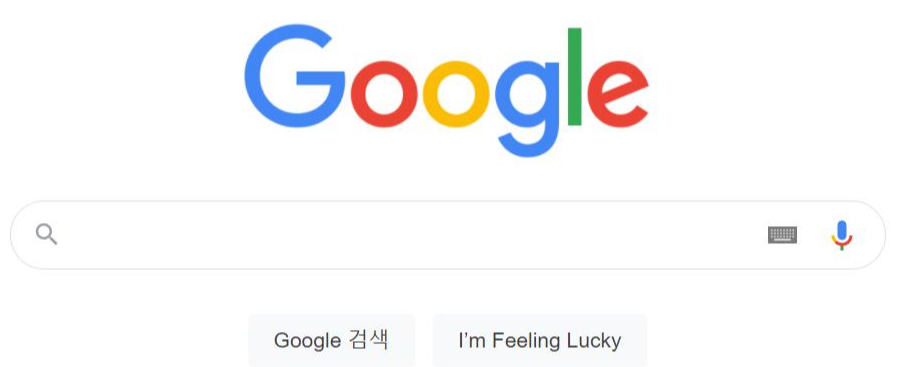
2. qr코드 만들기 검색하기(qr만 입력해도 자동완성기능으로 아래 뜬다.)
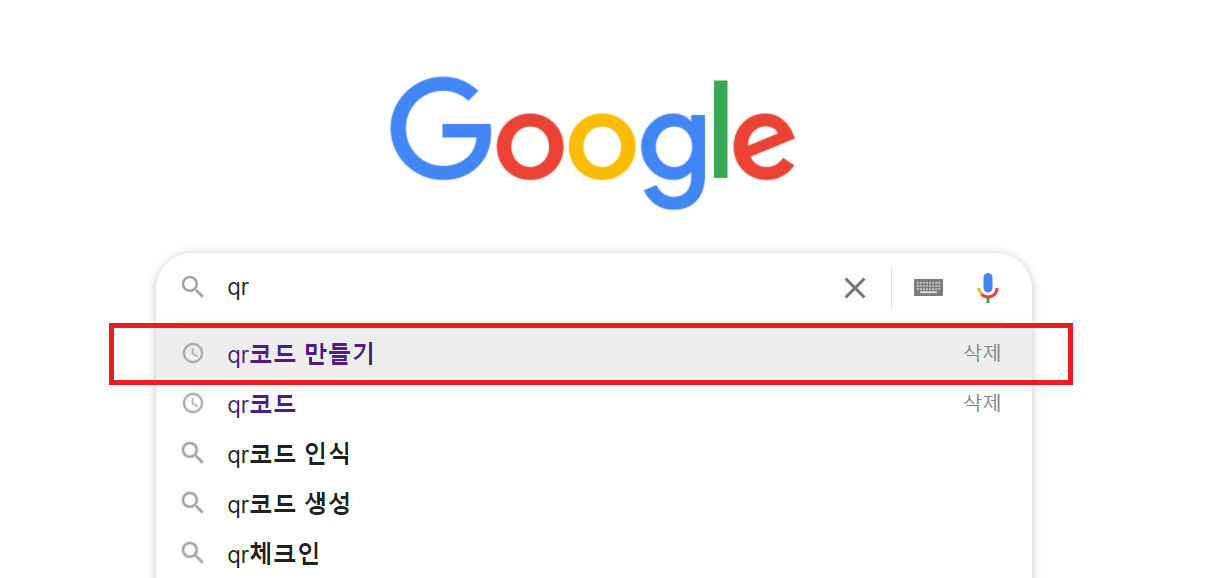
3. qr코드 만드는 여러 가지 사이트가 뜬다. 아무 사이트를 이용해도 상관없다. 우리는 상단에 있는 ‘온라인 QR코드 생성기’를 클릭해 보겠다.(https://ko.online-qrcode-generator.com/)
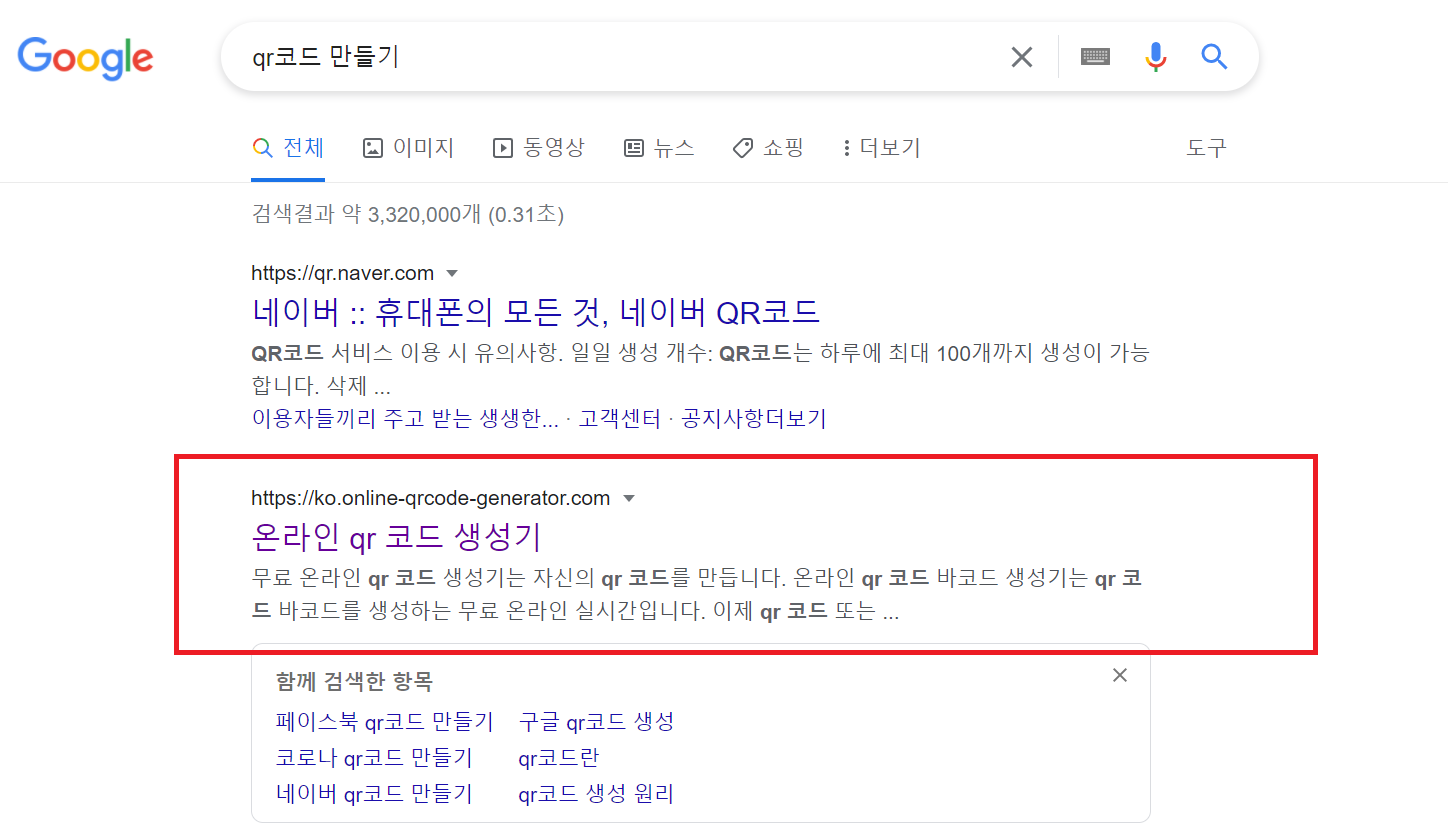
온라인 바코드 생성기바코드 생성기
온라인 바코드 생성기무료 온라인 바코드 생성기로 나만의 바코드를 만들 수 있습니다. 바코드, 바코드 생성기, 온라인 바코드 생성기, 무료 바코드 생성기
ko.online-qrcode-generator.com
5. 사이트에 접속하면 아래와 같은 화면이 뜬다. 'URL'을 클릭한다.
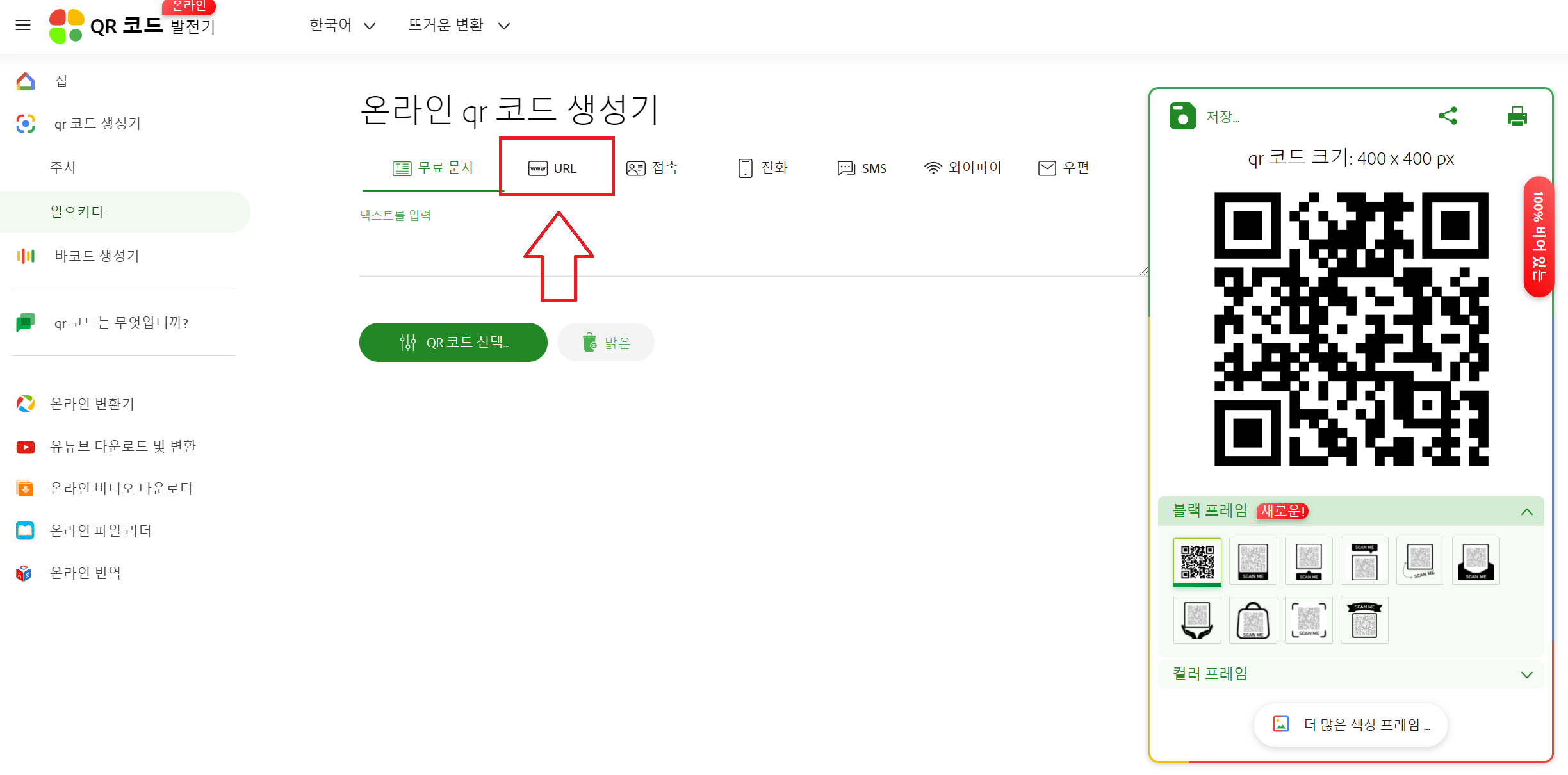
6. 원하는 사이트 주소 URL를 입력하거나 붙여넣기 한다. 예시 멘티미터 참여사이트 입력.
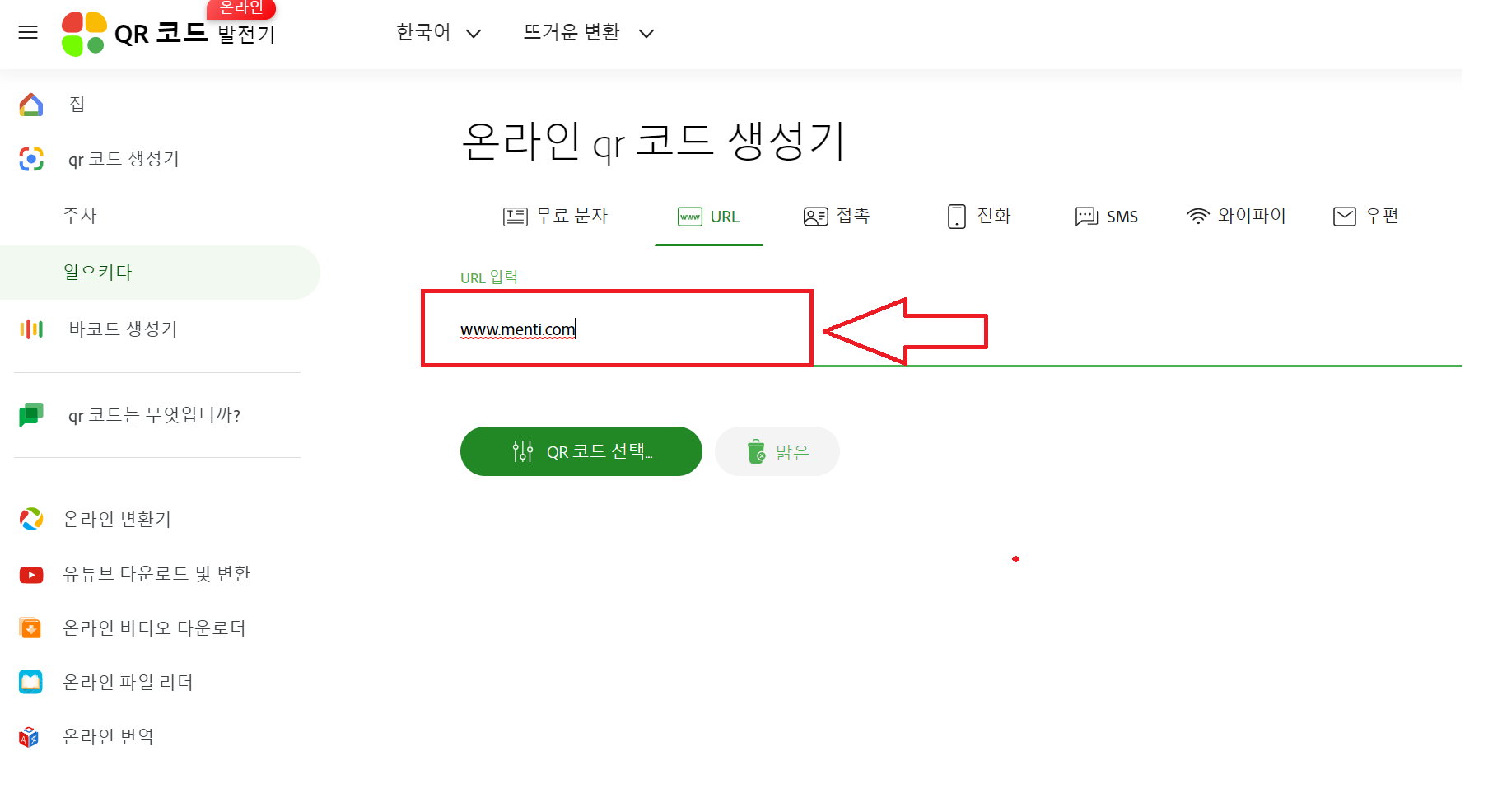
7. qr코드 선택이나 프레임 등을 수정할 수 있다.
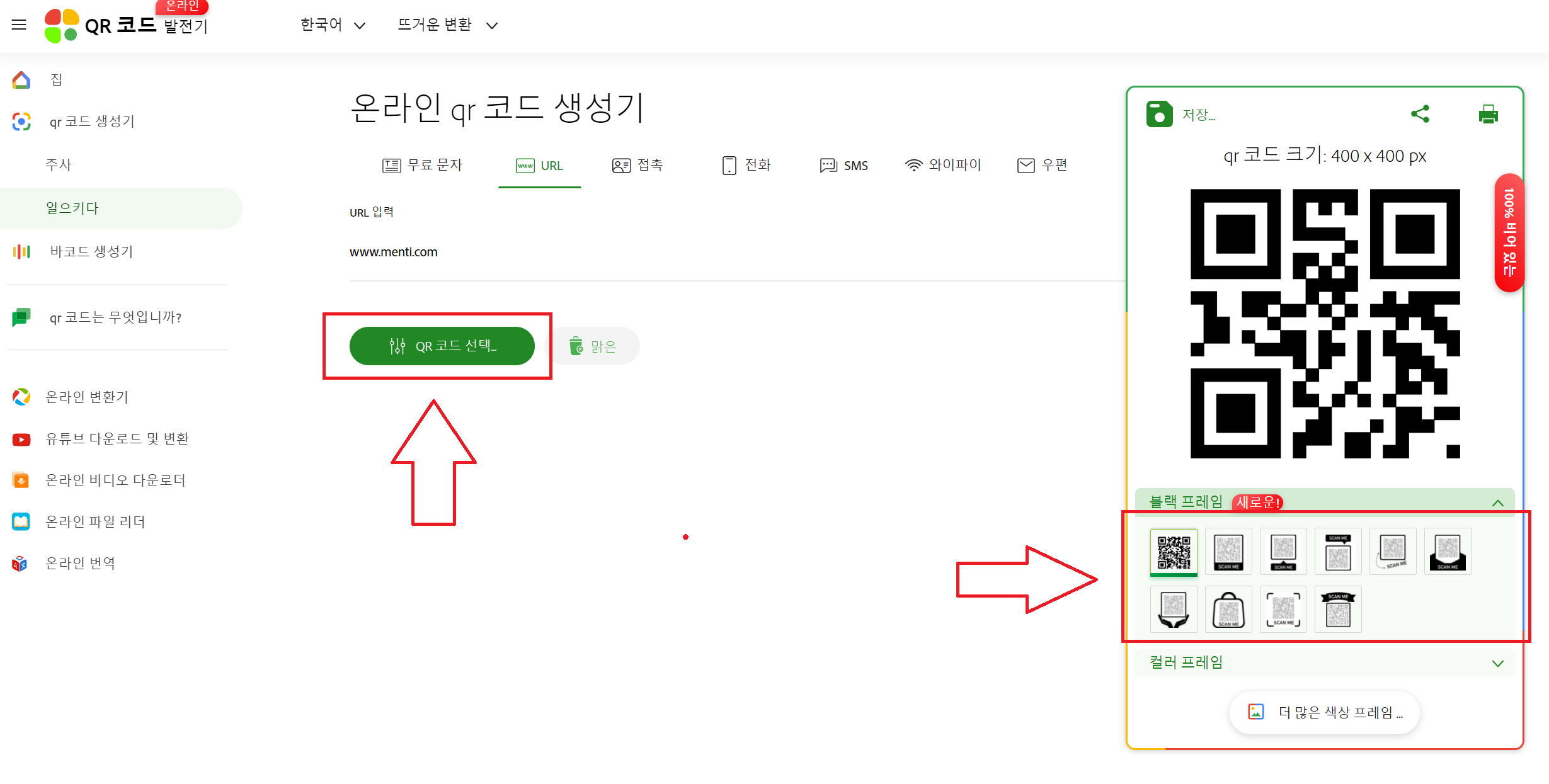
8. 저장을 클릭한다. 오른쪽에 보면 공유하거나 바로 인쇄도 가능하다.
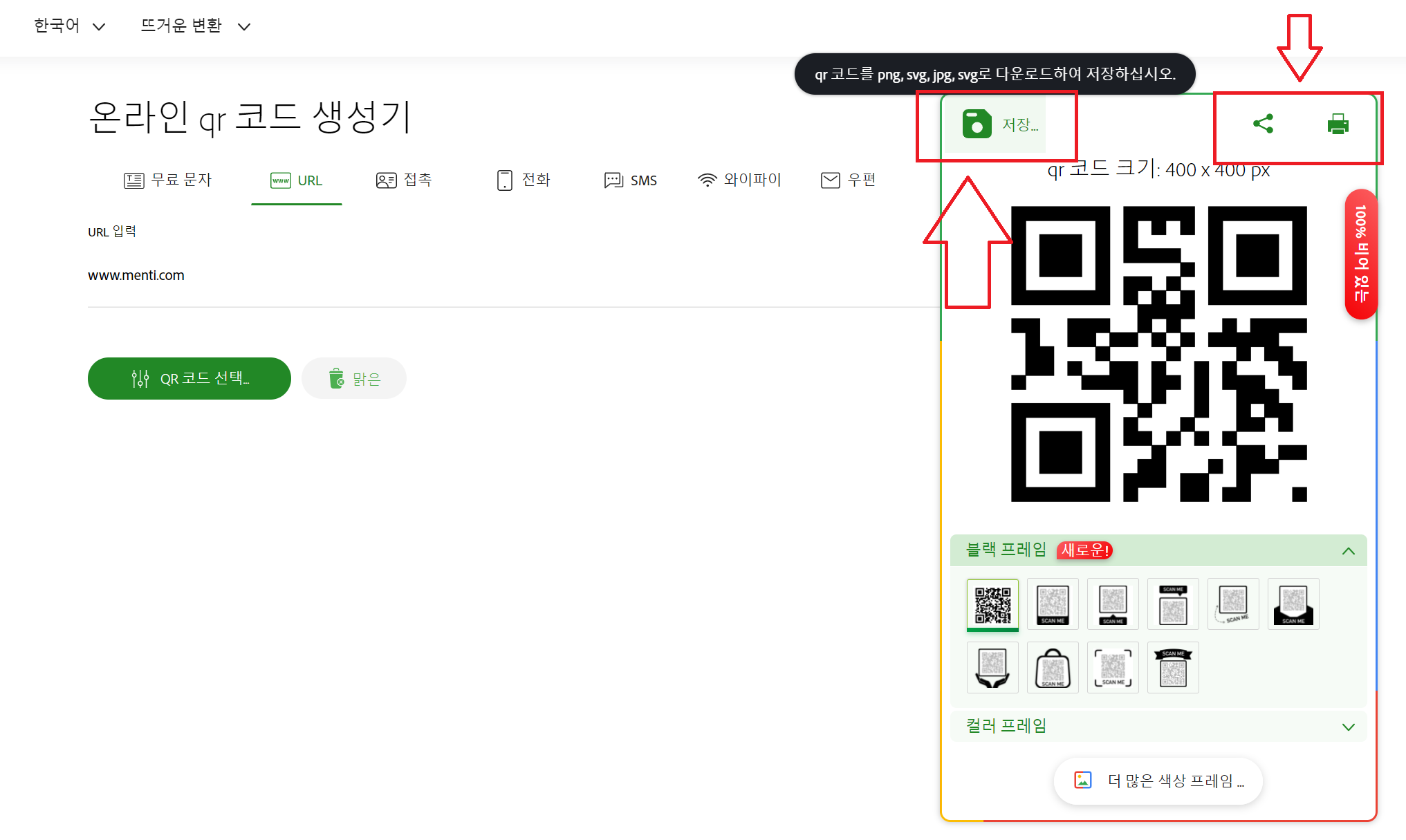
9. QR파일 이름을 입력하고 다운로드 버튼을 클릭한다.
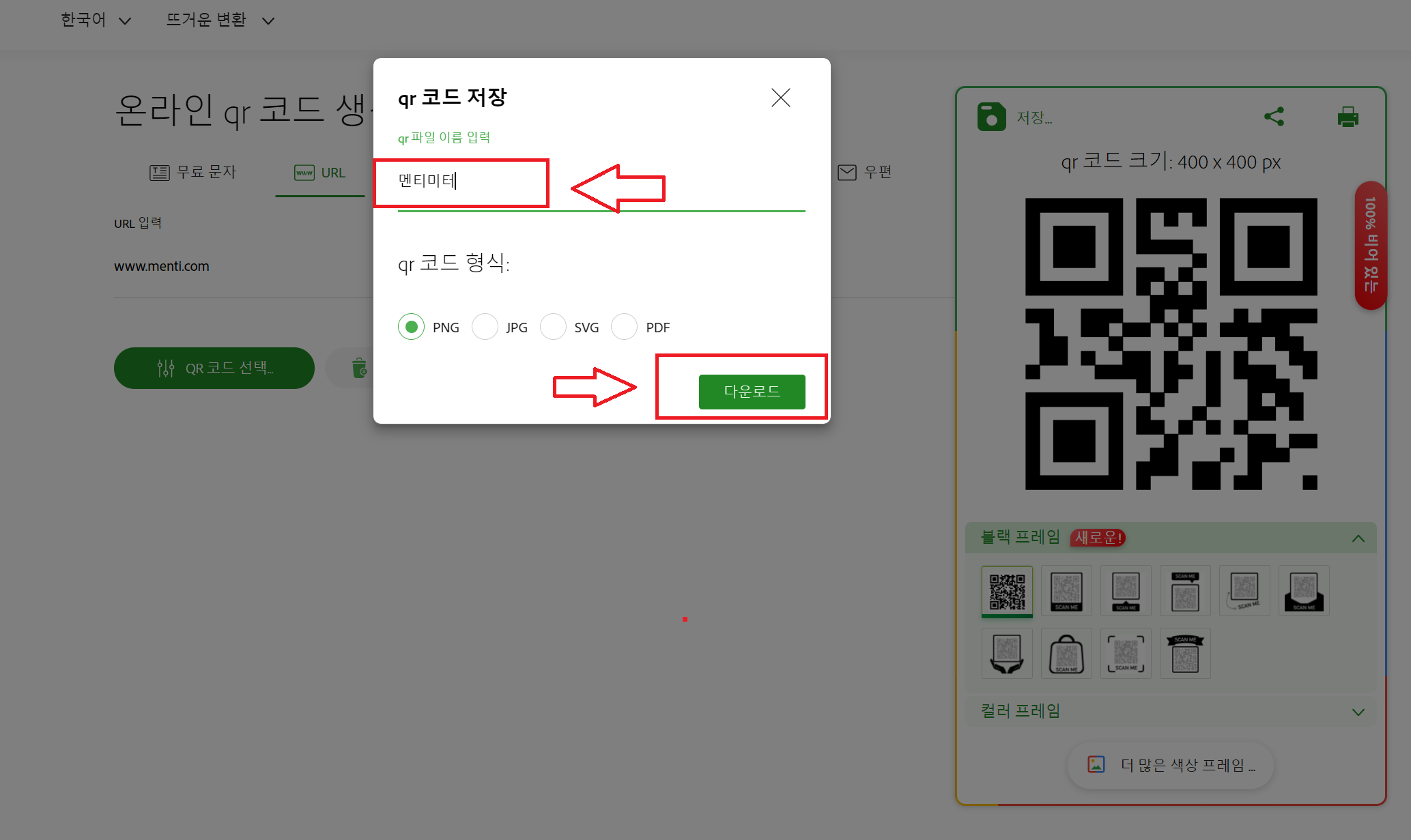
10. 화면 왼쪽 하단에 다운로드 파일이 뜬다.
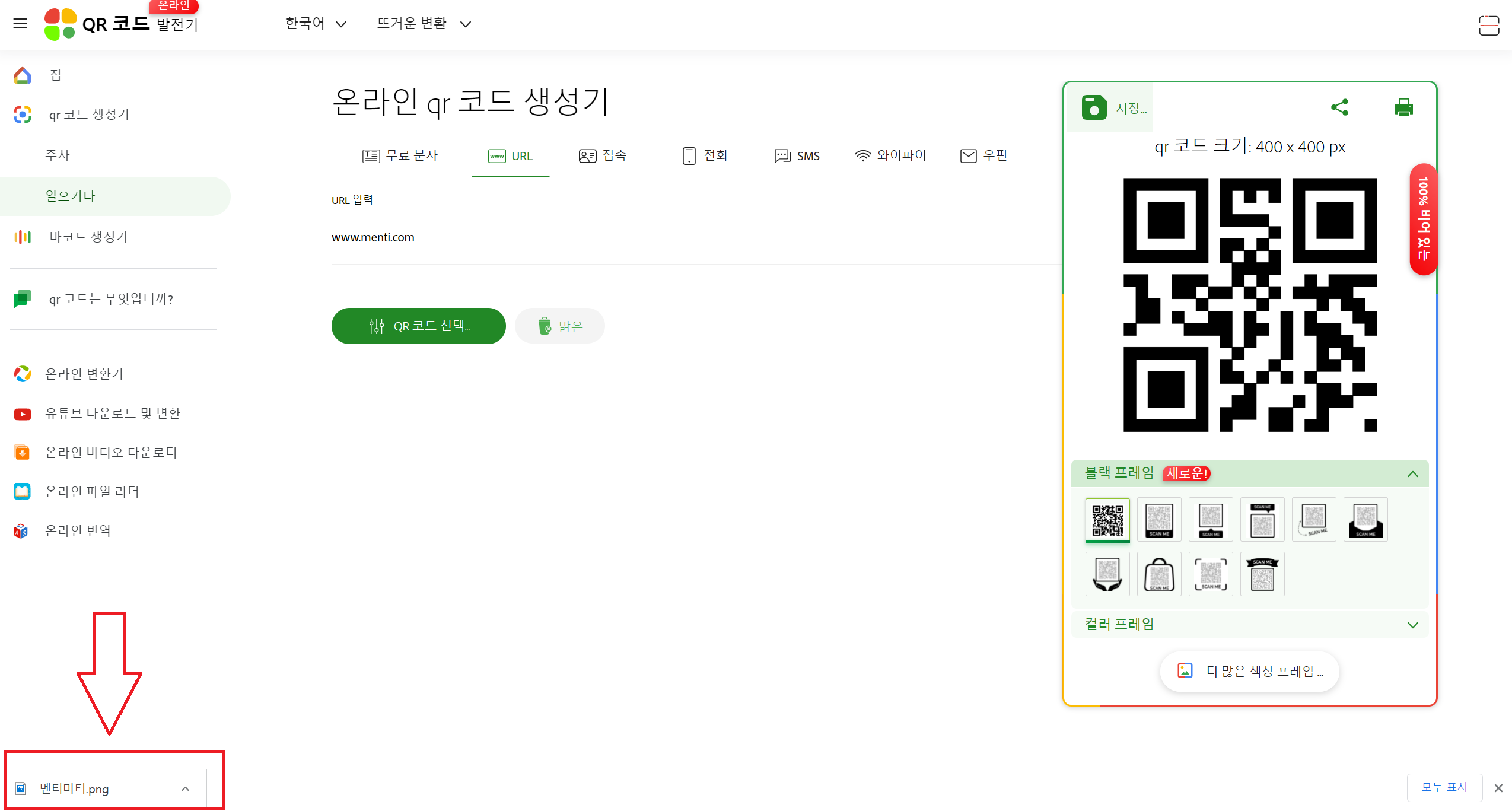
카메라로 QR코드 읽기
스마트폰 카메라(사진)를 켜고 QR코드를 비추면 사이트 팝업이 뜬다. 팝업을 클릭하면 사이트로 이동한다.
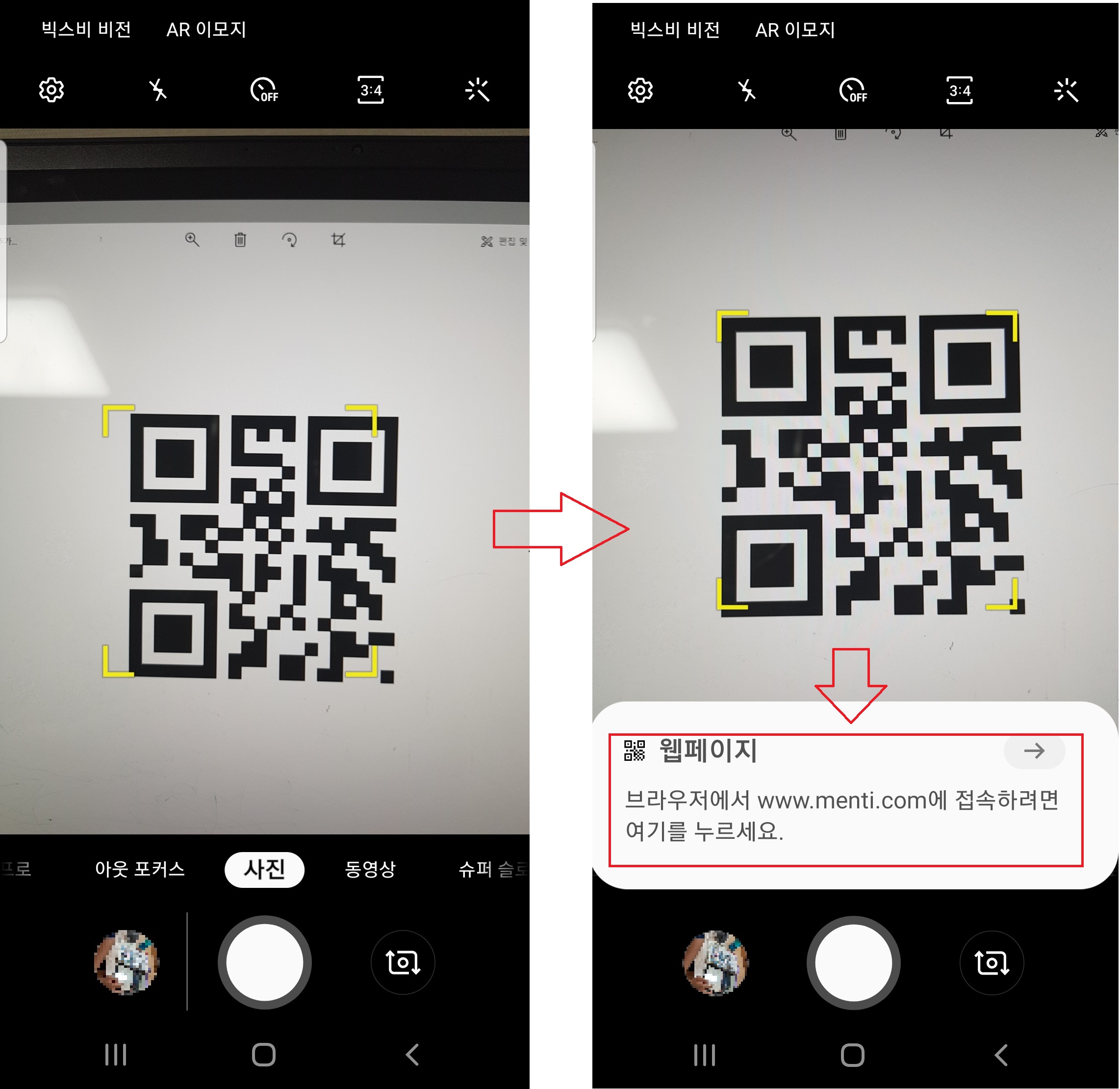
'☆ 스마트 활용 > 편의 기능' 카테고리의 다른 글
| 사진 파일 문서 변환하기(Google drive) (0) | 2021.07.19 |
|---|---|
| 그림판으로 모자이크 하는 방법(단축키 활용) (0) | 2021.07.16 |
| 코로나19 얀센 백신 접종 후기-예방접종증명 (0) | 2021.06.12 |
| 북플 - 독서 애플리케이션 활용 (0) | 2021.06.07 |
| 크롬 웹스토어 활용하기-URL shortner (0) | 2021.04.26 |



